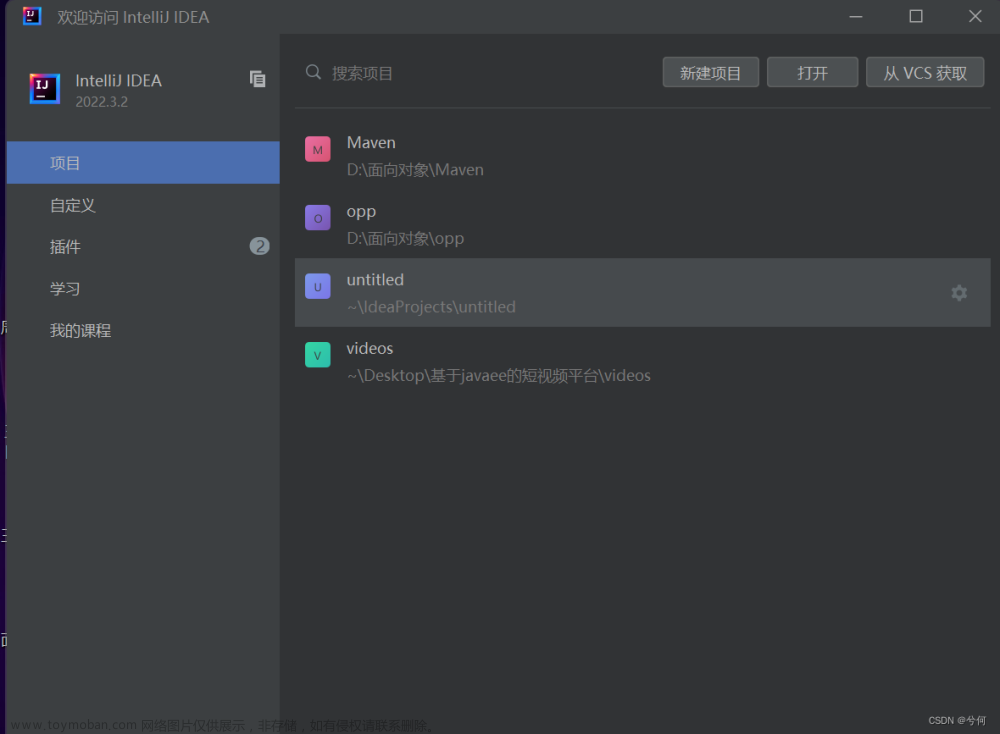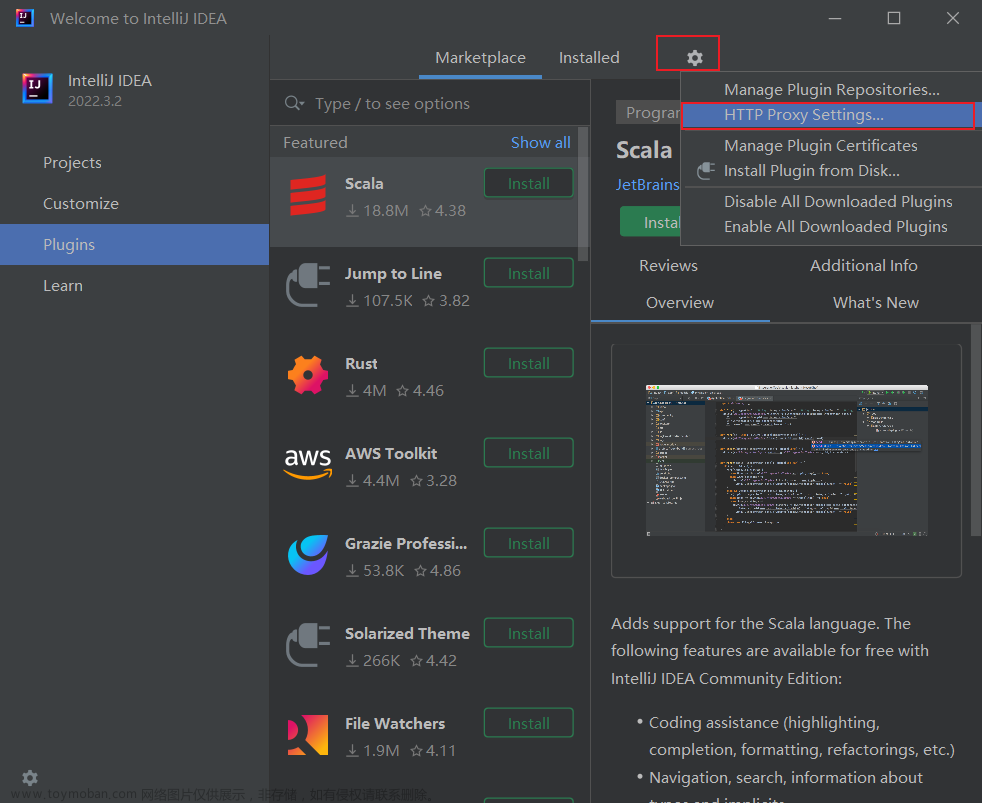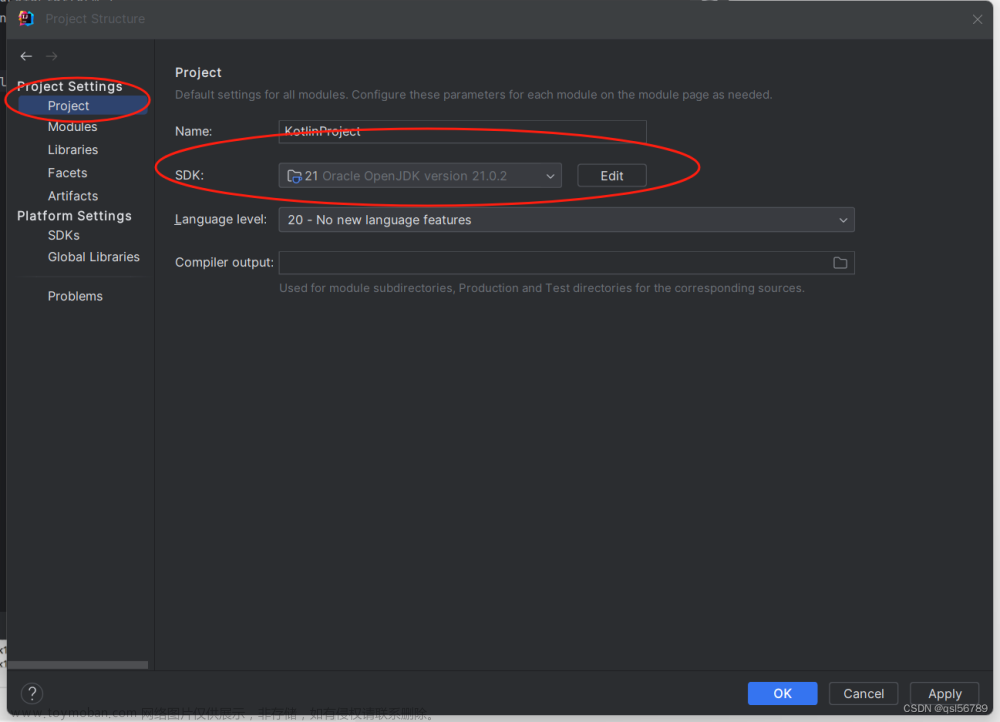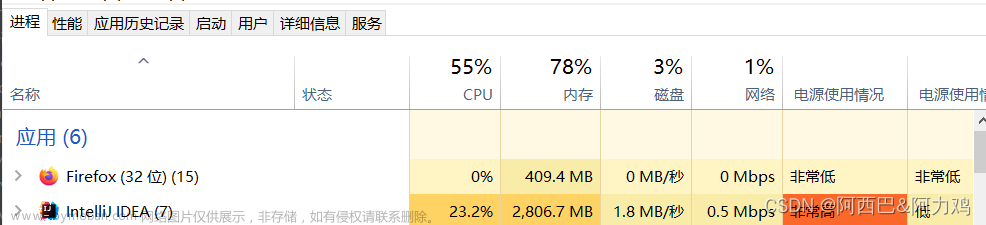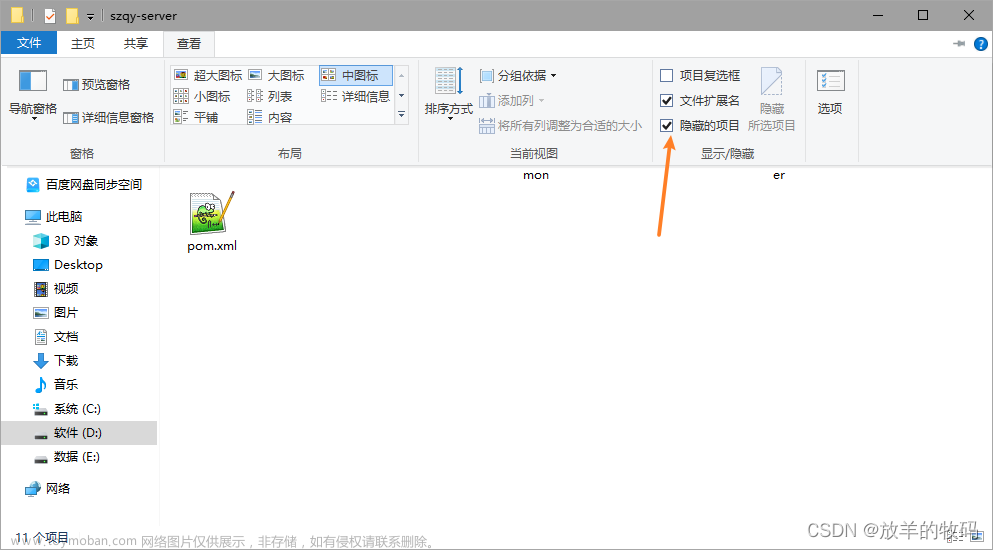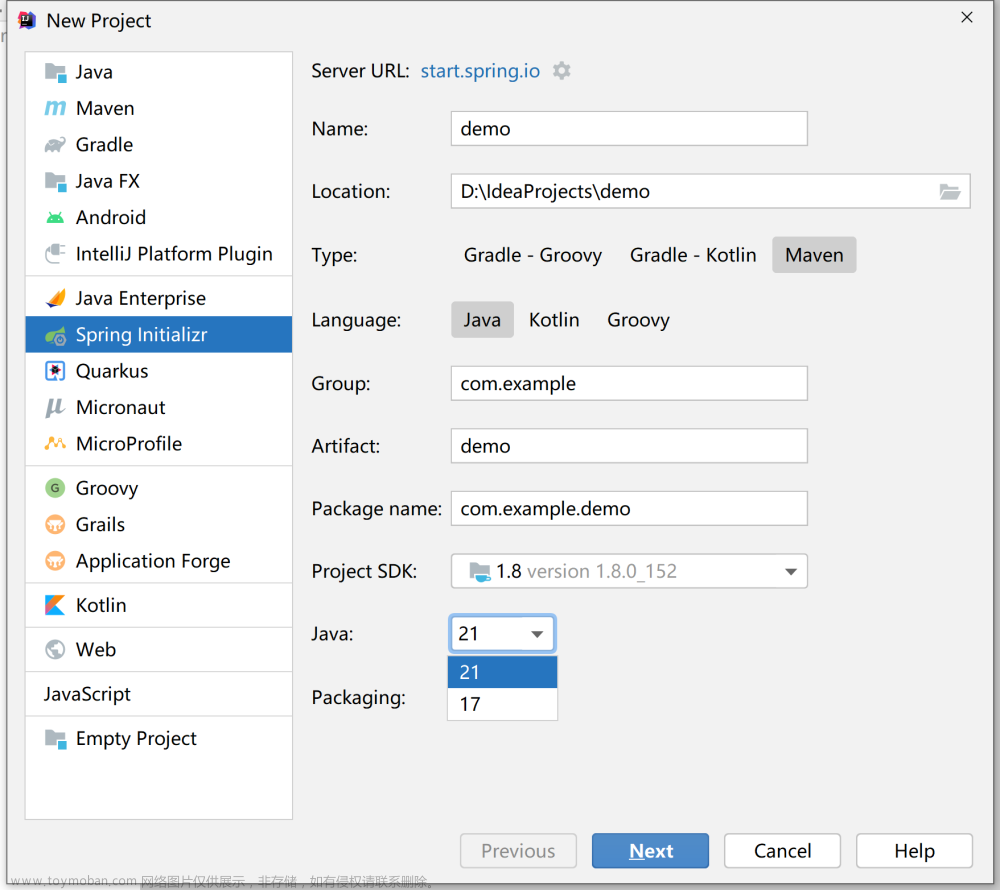1.清除校验
多余的校验特别占用内存,比如alibaba的校验,还有idea自带的检查,我们可以备份一份配置,点击copy就可以复制一份。然后用备用份的进行设置使用即可,这样原本默认的也不会消失。

看是不是我们的备份,如果是我们选择的备份就可以操作了,先清除所有的校验

只添加需要的校验就可以了。我只选择了error,错误提示,其他的弱提示什么的都不需要

最后选择我们常用的语言就可以了,比如我是java程序员,我只选个java就行了

2.修改配置文件

 修改里面的vm内存等等
修改里面的vm内存等等
-Xmx750m -XX:ReservedCodeCacheSize=240m -XX:+UseConcMarkSweepGC -XX:SoftRefLRUPolicyMSPerMB=50 -ea -XX:CICompilerCount=2 -Dsun.io.useCanonPrefixCache=false -Djdk.http.auth.tunneling.disabledSchemes="" -XX:+HeapDumpOnOutOfMemoryError -XX:-OmitStackTraceInFastThrow -Djdk.attach.allowAttachSelf=true -Dkotlinx.coroutines.debug=off -Djdk.module.illegalAccess.silent=true --add-opens=java.base/jdk.internal.org.objectweb.asm=ALL-UNNAMED --add-opens=java.base/jdk.internal.org.objectweb.asm.tree=ALL-UNNAMED -javaagent:C:\Users\meiguinizainali\AppData\Roaming\IntelliJIdea\active-agt.jar
为什么选择这个配置文件,是因为市面上其他的配置包括多给vm内存啊或者换另一个编译语言。我都试过,感觉效果很一般。还是原配的舒服,就算我把内存调高了,他还是吃内存,java就是个无底洞!!!
3.清除插件
删除插件也可以省去大约一个G的内存,但是有个别的插件比较损耗内存。还有安装idea不能安装到c盘不然内存也会越来越多,maven仓库也不可以放在c盘。文章来源:https://www.toymoban.com/news/detail-735708.html
总结:因为我的日常使用idea 感觉特别占用内存,所以清除一些不必要的还是很有必要的。同时启动6个服务内存占用90%,所以就需要清除内存文章来源地址https://www.toymoban.com/news/detail-735708.html
到了这里,关于idea 占内存如何解决?的文章就介绍完了。如果您还想了解更多内容,请在右上角搜索TOY模板网以前的文章或继续浏览下面的相关文章,希望大家以后多多支持TOY模板网!